
Ada banyak sekali alasan untuk
melakukkan fresh install windows, mulai dari laptop yang terasa berat,
keinginan untuk pindah dari 32bit ke 64bit, sampai dengan ingin mencoba
versi lain di windows atau setidaknya itulah yang sering penulis alami
dengan teman-teman di sekitar penulis yang sering meminta bantuan untuk
install #windows.
Bicara soal menginstall windows, biasanya para pengguna langsung terpikir pada penggunaan CD/DVD untuk melakukkan instalasi. Tapi bagaimana dengan pengguna yang laptopnya tidak memiliki DVD-ROM? Ada 2 solusi untuk mengatasi masalah ini. Yang pertama adalah membeli DVD-ROM eksternal yang harganya berkisar di angka 200ribuan, dan solusi yang lebih murah adalah membuat installer windows 8.1 menggunakan flash disk.
Pada pembahasan kali ini, akan
membahas tentang cara membuat installer windows 8.1 di flashdisk.
Meskipun begitu, tutorial ini tidak hanya terbatas pada windows 8.1 dan
bisa juga digunakan pada windows 7 dan windows 8 selama anda memiliki
file iso yang diperlukan.
Lalu kenapa memilih windows 8.1 sebagai
topik utama? Alasannya adalah karena versi windows ini sedang “booming”
mengingat sebagian user sudah mulai meninggalkan windows 7 dan mencoba
versi terbarunya, dan windows 8.1 juga adalah versi pembaharuan dari
windows 8.
Sebelum memulai tutorial cara membuat
installer windows 8.1 di flashdisk kali ini, ada 3 hal yang perlu kita
persiapkan antara lain :
- #Software wintoflash untuk membuat installer yang bisa didapatkan di http://wintoflash.com/download/en/
- Flash disk berkapasitas minimal 4GB karena ukuran file windows sangat besar, harus diformat terlebih dahulu.
- File .iso windows 8.1, silahkan ekstrak terlebih dahulu karena akan memakan cukup lama mengingat ukurannya berkisar di angka 2.7GB.
Cara Membuat Installer Windows 8.1 di Flashdisk
Baiklah, setelah ketiga hal diatas sudah anda siapkan. Silahkan ikuti langkah-langkah berikut ini :
1. Wintoflash yang sudah anda download
berekstensi zip, silahkan ekstrak terlebih dahulu dan anda akan
menemukan folder yang berisi beberapa file termasuk file bernama
WinToFlash.exe.
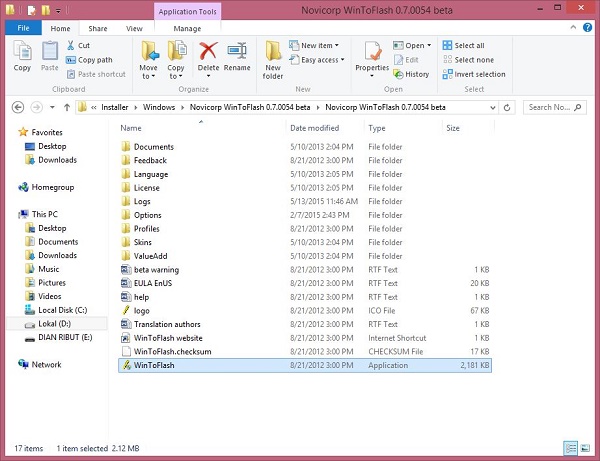
2. Klik pada WinToFlash.exe, klik Yes pada saat windows meminta hak administrator untuk membuka #aplikasi. Setelah itu tunggu sampai wintoflash terbuka, tampilannya akan seperti ini:
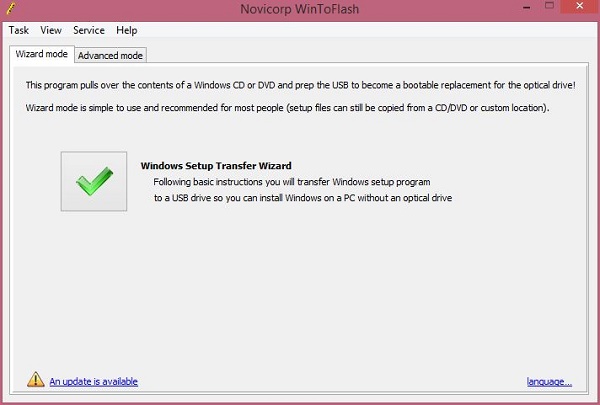
3. Kita akan fokus pada tab Wizard Mode,
klik pada tanda centang warna hijau yang berada di sisi kiri tulisan
Windows Setup Transfer Wizard dan window WintoFlash Wizard akan terbuka:
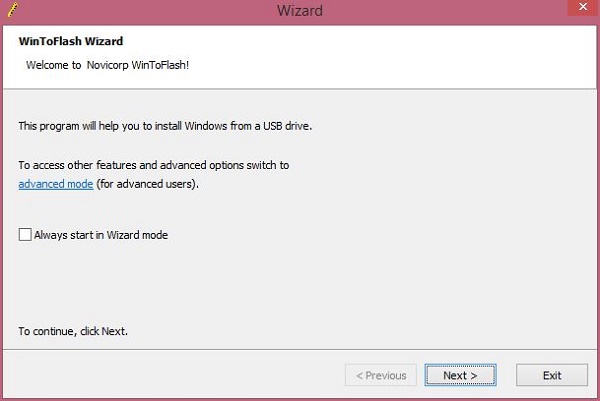
4. Klik Next dan window yang berisi lokasi untuk file windows 8.1 dan lokasi flashdisk, tampilannya sebagai berikut:
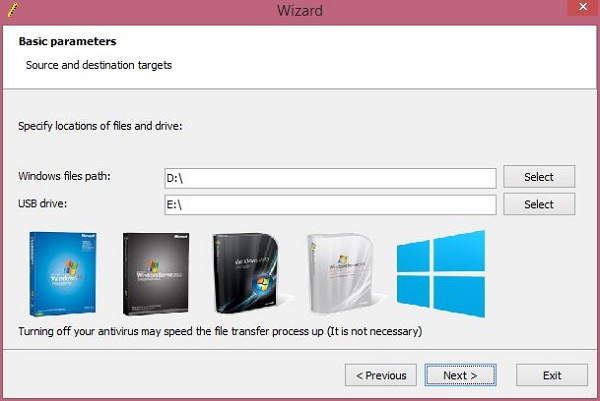
5. Arahkan Windows File Path (bagian atas) pada lokasi folder hasil ekstrak file .iso windows yang sudah anda persiapkan tadi.
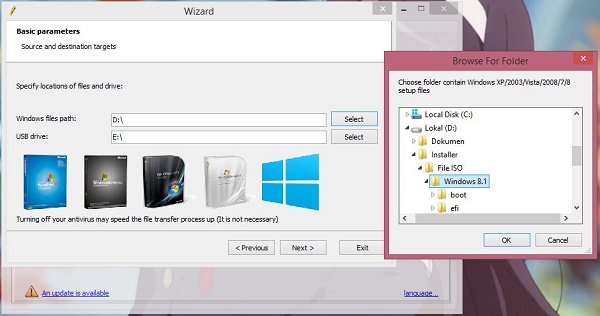
6. Arahkan USB Drive (bagian bawah) pada lokasi drive flash disk anda.
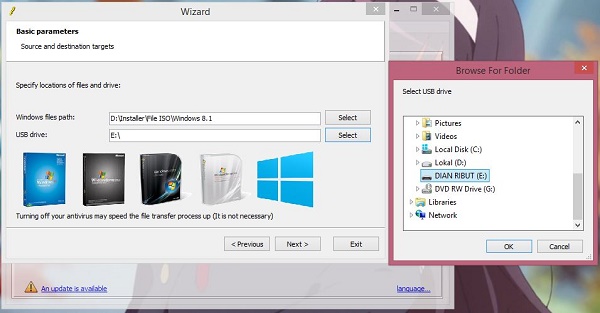
7. Sebagai contoh, file windows 8.1 penulis berlokasi di D:\Installer\File ISO\Windows 8.1 dan Flashdisk di E:\
8. Klik Next dan windows license agreement akan muncul. Setelah itu, jendela warning akan muncul, klik Continue. Dari sini yang perlu anda lakukkan hanya menunggu sampai proses pembuatan installer selesai.
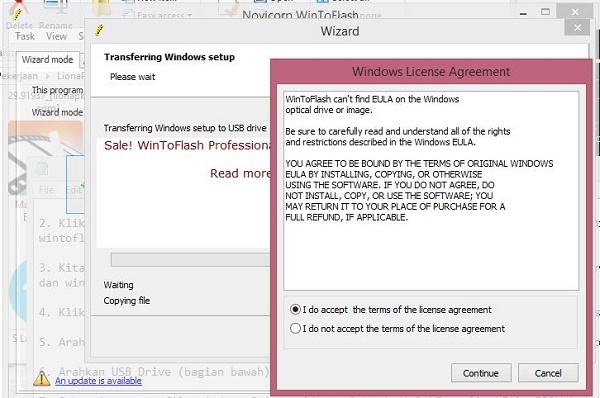
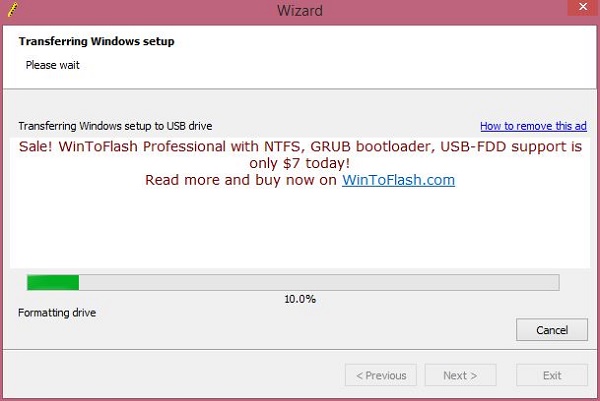
9. Setelah proses mencapai 100%, anda bisa mengeklik Next dan Exit dari WintoFlash. Semua proses selesai dan anda sudah bisa menggunakan flashdisk anda untuk menginstall windows 8.1

Sebagai catatan, kadangkala setelah melakukkan klik Continue
pada proses nomor 8 bisa saja proses pembuatan instalasi gagal. Hal ini
dikarenakan flash anda masih digunakan pada proses lain, jadi silahkan
tutup semua aktivitas yang berhubungan dengan flash anda saat melakukkan
pembuatan installer windows 8.1
sumber :
https://www.maxmanroe.com/cara-membuat-installer-windows-8-1-di-flashdisk.html
Tidak ada komentar:
Posting Komentar